Cara Install Package di Mikrotik

Fitur atau module yang ada pada Mikrotik Router OS disebut sebagai package. Package yang belum ada bisa kita install. Contohnya User Manager yang secara default belum tersedia pada Router Board.
Mengecek Package
Login ke Mikrotik memakai Winbox
Klik menu System->Packages
Akan ditampilkan packages yang sudah terinstall
Yang ada tanda X berbarti belum terinstall

Melalui perintah terminal
1 2 3 4 5 6 7 8 9 10 11 12 13 14 15 16 | system package print Flags: X - disabled # NAME VERSION SCHEDULED 0 routeros-mipsbe 5.2 1 system 5.2 2 X ipv6 5.2 3 routerboard 5.2 4 dhcp 5.2 5 ppp 5.2 6 hotspot 5.2 7 routing 5.2 8 X wireless 5.2 9 mpls 5.2 10 advanced-tools 5.2 11 security 5.2 12 user-manager 5.2 |
Unduh packages yang ingin diinstall di mikrotik.com.
Pilih platform yang digunakan serta versinya. Download All packages.
Lihat pada title window Winbox untuk informasi Router Board dan Router OS
Atau cek di menu System->Routerboard
Versi OS terlihat juga ketika membuka terminal

Extrack All packages yang sudah didownload
Pada Winbox buka menu Files
Drag & Drop file package ke window Files, misalnya user-manager-5.26.npk
Atau gunakan FTP Client/FileZilla untuk transfer upload file ke Mikrotik.
Setelah itu restart Mikrotik. System->Reboot
File package akan terinstall sendiri.

Setelah restart cek kembali Files apakah file package user-manager-5.26.npk masih ada.
Jika masih ada berarti tidak terinstall.
Atau cek di System->Packages apakah sudah ada.
User Manager diakses melalui browser. http://NO_IP_MIKROTIK/userman
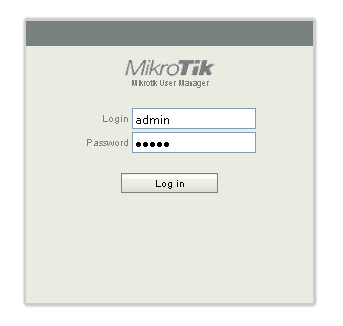
selamat mencoba 🙂


